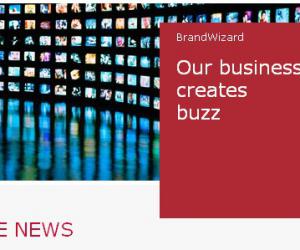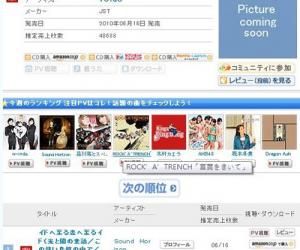Foxmail应用技巧集:加快启动速度、自动接收邮件、群发邮件
发布: 2010-6-05 10:33 | 作者: Beach | | 查看: 655次
06. 自动过滤邮件
Foxmail的过滤器不但功能强大,其设置也非常方便。设置分为条件和动作两部分。用鼠标单击主菜单栏中的帐户下的过滤器子菜单,激活过滤管理器设 置界面,首先给出的是条件标签项,在其中设置过滤器的名称、过滤条件,然后切换到动作标签项,在其中设置找到目标邮件后可采取的处理方式即可。在条件中可 以设置过滤的条件,比如应用在来信还是收信;应用位置包含一封邮件的所有位置,比如发件人、收件人、附件,甚至有任何地方!在动作中,几乎包含了可以想到 的任何动作,比如移动、转移、拷贝、自动回复、改变标签、运行程序、显示信息、发出声音,还有一项很特别的设置跳过后面的过滤器。在新版本程序中,用户可 以设置多个过滤器,这对于管理多邮箱、多帐号是非常有利的。
07. 自动压缩邮箱
在FoxMail中,使用邮件菜单中的删除命令删除邮件,实际上FoxMail并没有真正把邮件从硬盘上清除,它们仍然占用着硬盘空间。邮件删除后, 只有再执行?quot;邮箱菜单中的压缩或压缩全部命令后,才能真正将其从磁盘上彻底清除,从而节约磁盘空间。其实压缩邮箱的作我们可以完全让 FoxMail自动进行,方法为:选择需要的帐户,单击选项菜单中的当前帐户属性命令,系统弹出帐户属性对话框,在左边的列表框中,单击接收邮件选项,在 邮箱下选中浪费空间超过×%时压缩邮箱复选框;然后单击确定按钮即可。这样,在你每次退出FoxMail时,系统都自动对所有邮箱进行压缩作。
08. 自动识别多内码
目前Foxmail已全面支持简体中文GB2312、日文shift-jis、韩文ksc、繁体中文Big5,并能对使用以上内码的信件智能化地自动 识别。只要你指向邮件菜单中的字符转换子菜单,并选中自动识别命令,则你就可以在FoxMail中自由地浏览以上各种内码的信件,并且打印输出,也可以用 FoxMail生成以上各种内码的信件。该功能需要MS-IE的多语言包的支持。如果你发现此功能的菜单是灰色的即处于不可用状态,可以安装MS-IE的 多语言包。语言包可以到微软网站去下载。由于自动识别是按照概率的方法进行估算,所以对于十个字以内的小文本,其识别可能不正确。如果你能够确认信件的语 种的话,请直接在字符转?quot;子菜单中选择相应的语种。多内码自动识别对我等小虾是莫大的福音,因为自动识别技术使邮件乱码的产生几率大大减少了。
09. 让Foxmail提速
使用Foxmall收发邮件,在解析域名时用时较多,我们可以巧改IP地址,让Foxmail快马加鞭。只要打开“账户”菜单中的“属性”,在弹出的 “账户属性”对话框中选中“邮件服务器”,然后在“发送邮件服务器(SMTP)”和“接收邮件服务器(POP3)”框中,直接键入邮件服务器的IP地址, 即可省去Foxmall的域名解析环节,从而加快邮件的收发速度。比如将“mail.pc165.net”改为“211.92.2.47”即可。
10. 为FoxMail减肥
使用过一段时间后你会发现FoxMail的目录下占据了几M的空间,赶紧对废件箱清空后,你会发现占据的空间好象没有变化。原来每个信箱(收件箱、发 件箱、废件箱以及自定义的邮箱)中单击鼠标右键属性中文件大小一项其中显示浪费空间原来把废件箱清空后其占据的磁盘空间并没有随着减少。单击压缩后才是真 正物理删除。所以除了要经常对各个邮箱进行整理外还要经常的对各个邮箱进行压缩。你可以在压缩所有邮箱或在工具/选项/接收邮件中选择浪费空间超过1%压 缩邮箱。